Dropbox 安裝流程及說明
你是否曾經在公司工作到一半 不得不先離開
卻又必須在家找時間完成?
你是否忽然有什麼想法或工作上的靈感 在家做到一半
回到公司時才能完成另一半?
你是否曾經想存個檔案
卻發現隨身碟忘了帶在身邊?
你是否有漂亮的大尺寸照片 不想縮放在網路相簿
卻又很想分享給朋友?
你是否有重要的檔案必需連貫處理
存檔來覆蓋去的 常會忘了哪個是最新版本?
如果 你有任何一種需求
強烈建議你申請一個很棒的免費雲端儲存空間
Dropbox
FREE 網路空間
免費提供 2G 的雲端儲存空間
透過朋友推薦---
點朋友給的 Dropbox 連結-如下方連結
Welcome to Dropbox!!!
點上方 Welcome to Dropbox! 連結
則不只自己可以增加 250 500 MB之網路空間
朋友也可以同時增加 250 500MB之網路空間
一舉兩得哦 (已更改為 500MB)
實際上申請也很簡單
以下為安裝流程及說明
大概地提一下申請的步驟
Last name:姓 (不會驗證 開心就好)
Email:用自己現有的 e-mail 帳號即可
Password:可以另設 6位數以上英文或數字密碼
若有密碼破解疑慮者 可另設密碼
不需和提供的 e-mail使用相同密碼
完成後 會要求下載執行檔
下執完成後 執行
執行第二個選項
因為我們一開始
已經建了一個郵件使用者了
下圖
Email:同第一個執行時登入之e-mail
Password:同第一個執行時登入之Password
Computer Name 會自動找出你的電腦名稱
自動執行後 直接 下一步 Next
完成後可以直接登入網址
完成下圖 1~6項
點選第 6 點
可以一樣複製自己的連結給朋友
相同的
你和朋友也可以各增加 250MB免費空間哦
全部完成後
可以額外增加免費容量
將想要放置網路空間的檔案
直接拖至 Dropbox資料夾內
上載網路同步完成後
檔案 右下角會有完成標示














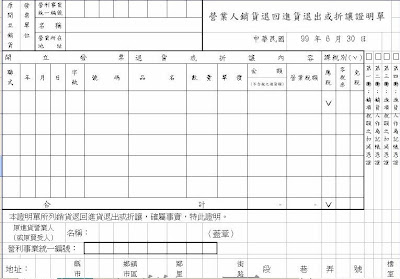

留言
張貼留言